PowerToys là một bộ công cụ mạnh mẽ dành cho Windows 11 (và cả Windows 10), được thiết kế đặc biệt để hỗ trợ những người dùng nâng cao. Nó cung cấp hàng loạt tiện ích giúp tăng cường năng suất, đơn giản hóa các tác vụ và làm mọi việc trở nên nhanh chóng, dễ dàng hơn rất nhiều. Với vai trò là một chuyên gia công nghệ và biên tập viên tại camnangcongnghe.net, tôi đã sử dụng PowerToys trên hầu hết mọi chiếc máy tính Windows từ hơn một năm nay, và tôi không thể không giới thiệu ứng dụng này. Nếu bạn chưa từng trải nghiệm PowerToys, đây là 8 lý do thuyết phục bạn nên thử ngay hôm nay để tối ưu hiệu suất làm việc trên hệ điều hành của mình.
8. Mã Nguồn Mở: Cộng Đồng Phát Triển, Microsoft Hỗ Trợ
Được Cộng Đồng Tạo Ra, Microsoft Hậu Thuẫn
Trước khi đi sâu vào các tính năng cụ thể của PowerToys, điều quan trọng cần nhấn mạnh là cách PowerToys được xây dựng để đảm bảo sự hỗ trợ lâu dài. PowerToys thực chất là một dự án của Microsoft, vì vậy bạn có thể hoàn toàn yên tâm rằng nó sẽ tiếp tục được hỗ trợ trên Windows mà không gặp bất kỳ vấn đề nào. Có một sự phối hợp chặt chẽ giữa chính Windows và những gì PowerToys cung cấp, mang lại trải nghiệm liền mạch cho người dùng.
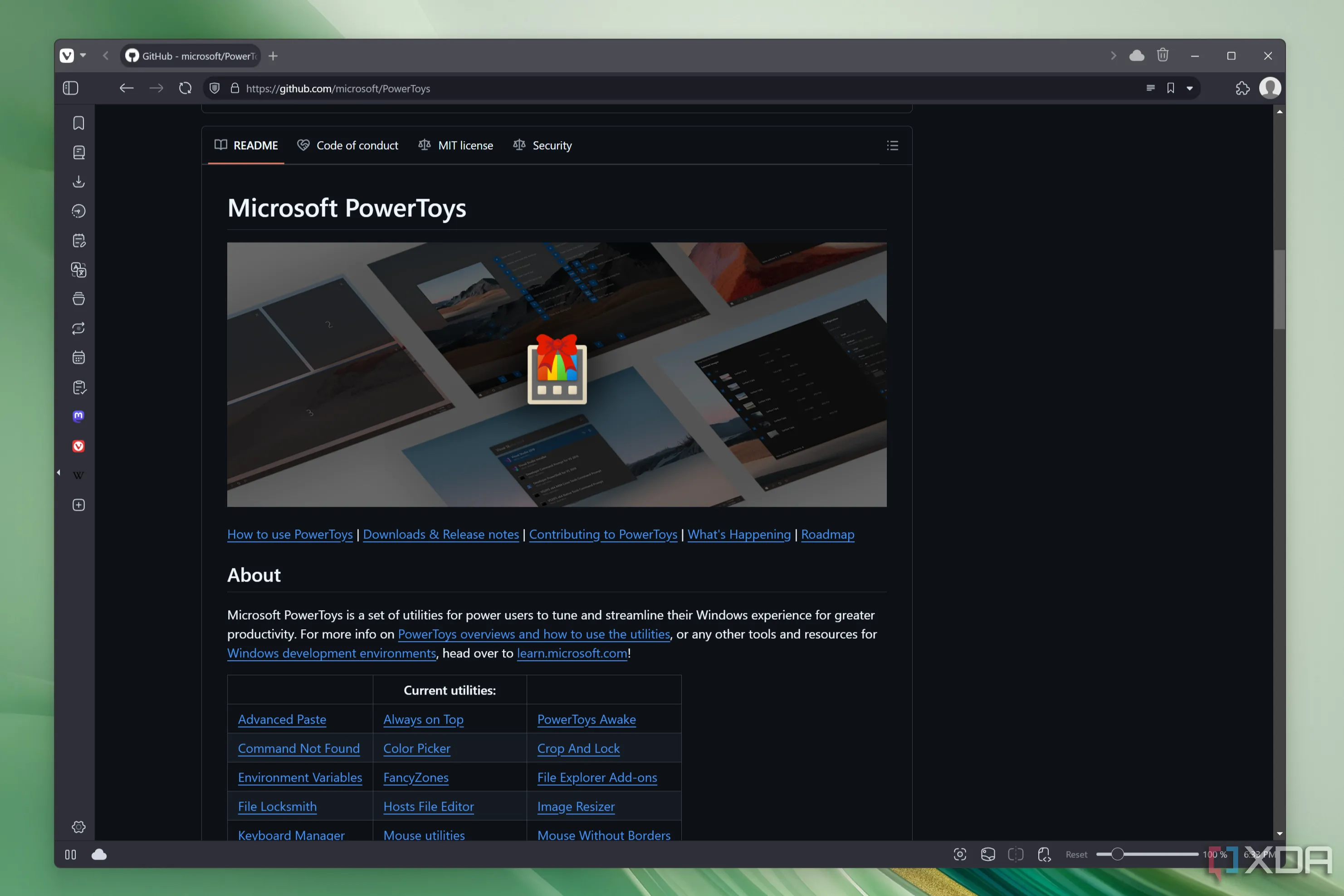 Màn hình trang GitHub chính thức của PowerToys, minh họa tính năng mã nguồn mở và sự đóng góp của cộng đồng.
Màn hình trang GitHub chính thức của PowerToys, minh họa tính năng mã nguồn mở và sự đóng góp của cộng đồng.
Mặc dù được Microsoft bảo trợ, PowerToys lại là một dự án mã nguồn mở. Toàn bộ bộ công cụ này có sẵn trên GitHub, cho phép cộng đồng đóng góp ý kiến phản hồi và nỗ lực phát triển của riêng mình. Rất nhiều công cụ được thêm vào PowerToys là do các thành viên cộng đồng cung cấp, những người mong muốn mang lại những tính năng nhất định cho Windows. Trong cửa sổ PowerToys, bạn thường có thể tìm thấy thông tin về nhà phát triển gốc của một tính năng cụ thể. Nếu bạn là người hâm mộ phần mềm do cộng đồng phát triển, PowerToys là một lựa chọn tuyệt vời, và sự tham gia của Microsoft đồng nghĩa với việc ứng dụng này sẽ được hỗ trợ bởi các phiên bản Windows mới hơn và tiếp tục được phát triển trong thời gian dài.
7. Tùy Biến Bàn Phím Theo Cách Riêng Của Bạn
Tính Năng Ánh Xạ Lại Phím Cực Kỳ Hữu Ích
Ánh xạ lại các phím trên bàn phím có thể vô cùng hữu ích, vì nó giúp bạn thực hiện các tác vụ nhất định dễ dàng hơn. Cá nhân tôi thấy tính năng này đặc biệt hữu ích trong một bài đánh giá mà tôi đang thực hiện. Tôi nhận được một chiếc laptop có bố cục bàn phím tiếng Đức (QWERTZ) thay vì QWERTY quen thuộc. Nhưng với công cụ Keyboard Manager của PowerToys, tôi đã có thể hoán đổi các phím này để việc gõ phím trở nên tự nhiên hơn rất nhiều. Thành thật mà nói, đó là lý do chính tôi đưa công cụ đặc biệt này vào danh sách.
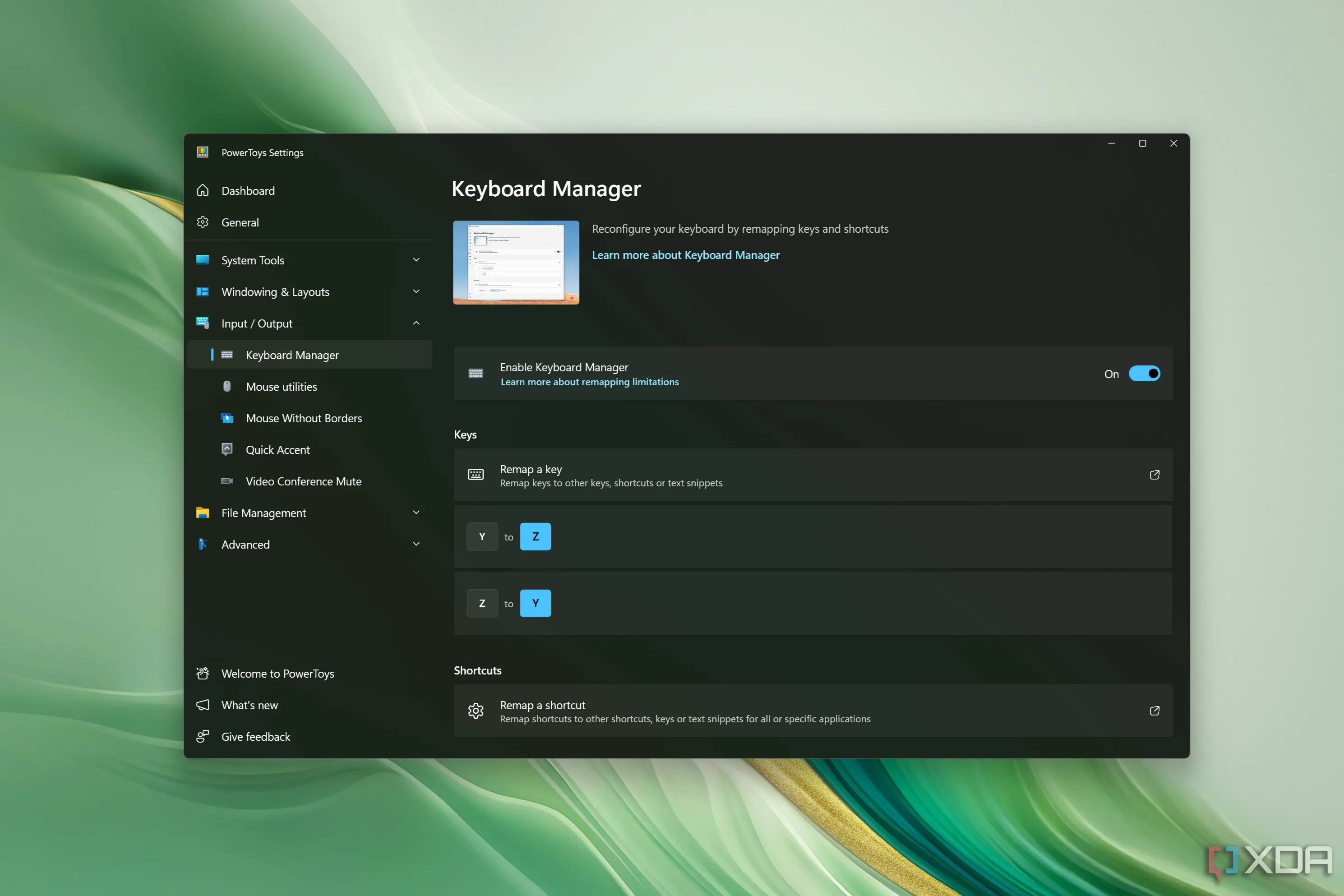 Giao diện cài đặt Keyboard Manager của PowerToys, cho phép người dùng tùy chỉnh và ánh xạ lại phím trên bàn phím.
Giao diện cài đặt Keyboard Manager của PowerToys, cho phép người dùng tùy chỉnh và ánh xạ lại phím trên bàn phím.
Tuy nhiên, đó chỉ là một thay đổi rất đơn giản trong tổng thể. Công cụ này cho phép bạn tùy chỉnh các phím tắt bàn phím cho nhiều mục đích khác nhau, bao gồm cả việc khởi chạy bất kỳ ứng dụng nào bạn muốn. Có rất nhiều điều bạn có thể làm với Keyboard Manager để cá nhân hóa trải nghiệm gõ phím và tối ưu hóa quy trình làm việc.
À, và nếu bạn đang sử dụng bàn phím nước ngoài và cần một ký tự có dấu cụ thể, công cụ Quick Accent cũng có thể giúp bạn dễ dàng nhập các ký tự đặc biệt này.
6. Dễ Dàng Tìm Chuột Hơn
Mệt Mỏi Khi Phải Tìm Con Trỏ Chuột?
Với việc sử dụng màn hình máy tính để bàn lớn, việc mất dấu chuột đã trở thành một điều quá thường xuyên đối với tôi, và tôi thường ước gì có cách nào đó để dễ dàng nhận ra nó hơn. May mắn thay, PowerToys có một loạt các công cụ được thiết kế để giúp bạn tìm con trỏ chuột dễ dàng hơn, tất cả đều nằm trong bộ tiện ích Mouse utilities.
Công cụ yêu thích của tôi ở đây là Find My Mouse, cho phép bạn tạo một vòng tròn làm nổi bật xung quanh con trỏ của mình bằng phương pháp kích hoạt mà bạn chọn. Có các tùy chọn khác như dấu thập chuột (mouse crosshairs) hoặc công cụ đánh dấu (highlighter), có thể hữu ích trong các tình huống khác nhau. Các tính năng này giúp tăng cường khả năng hiển thị của con trỏ chuột, đặc biệt hữu ích khi làm việc trên nhiều màn hình hoặc màn hình có độ phân giải cao.
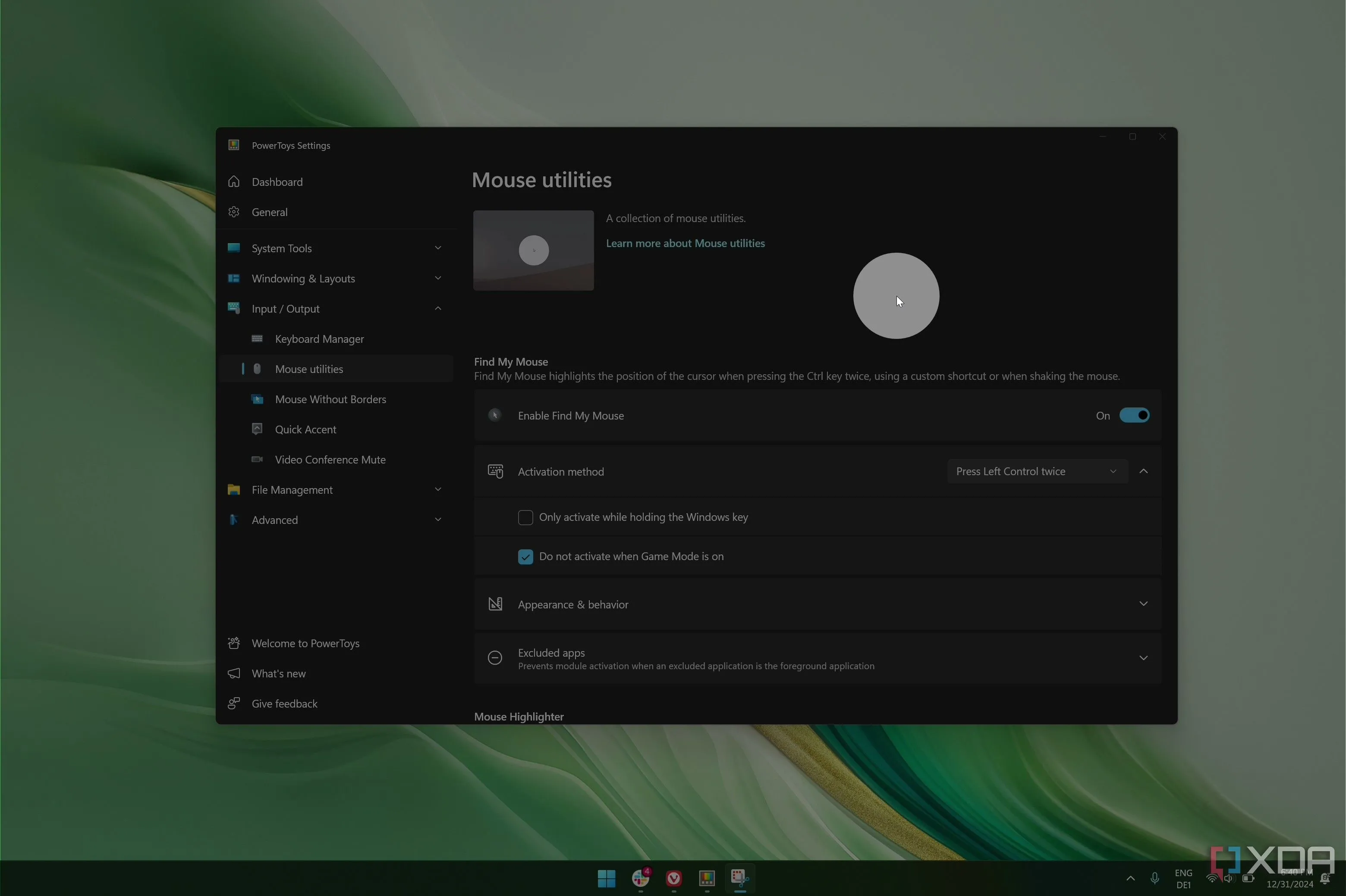 Màn hình nền Windows 11 với con trỏ chuột được làm nổi bật bằng công cụ Find My Mouse của PowerToys.
Màn hình nền Windows 11 với con trỏ chuột được làm nổi bật bằng công cụ Find My Mouse của PowerToys.
5. Làm Việc Hiệu Quả Trên Nhiều Thiết Bị
Một Chuột, Nhiều Máy Tính
Bạn đã bao giờ làm việc trên nhiều máy tính cùng một lúc và ước rằng mình có thể chỉ dùng chung một con chuột và bàn phím cho tất cả chúng? Đó chính là lúc công cụ Mouse Without Borders trong PowerToys phát huy tác dụng.
Công cụ này cho phép bạn liên kết tối đa bốn máy tính Windows bằng một khóa bảo mật và làm cho chuột của bạn di chuyển liền mạch từ máy tính này sang máy tính khác. Đột nhiên, bạn có thể sử dụng chuột và bàn phím hiện tại của mình để điều khiển các máy tính đó. Đây là giải pháp hoàn hảo cho những người làm việc với nhiều máy tính cùng lúc, và điều tuyệt vời nhất là thậm chí clipboard cũng có thể được di chuyển giữa các thiết bị, vì vậy bạn có thể sao chép một tệp trên máy tính này và dán nó vào máy tính khác, miễn là tệp đó không quá lớn.
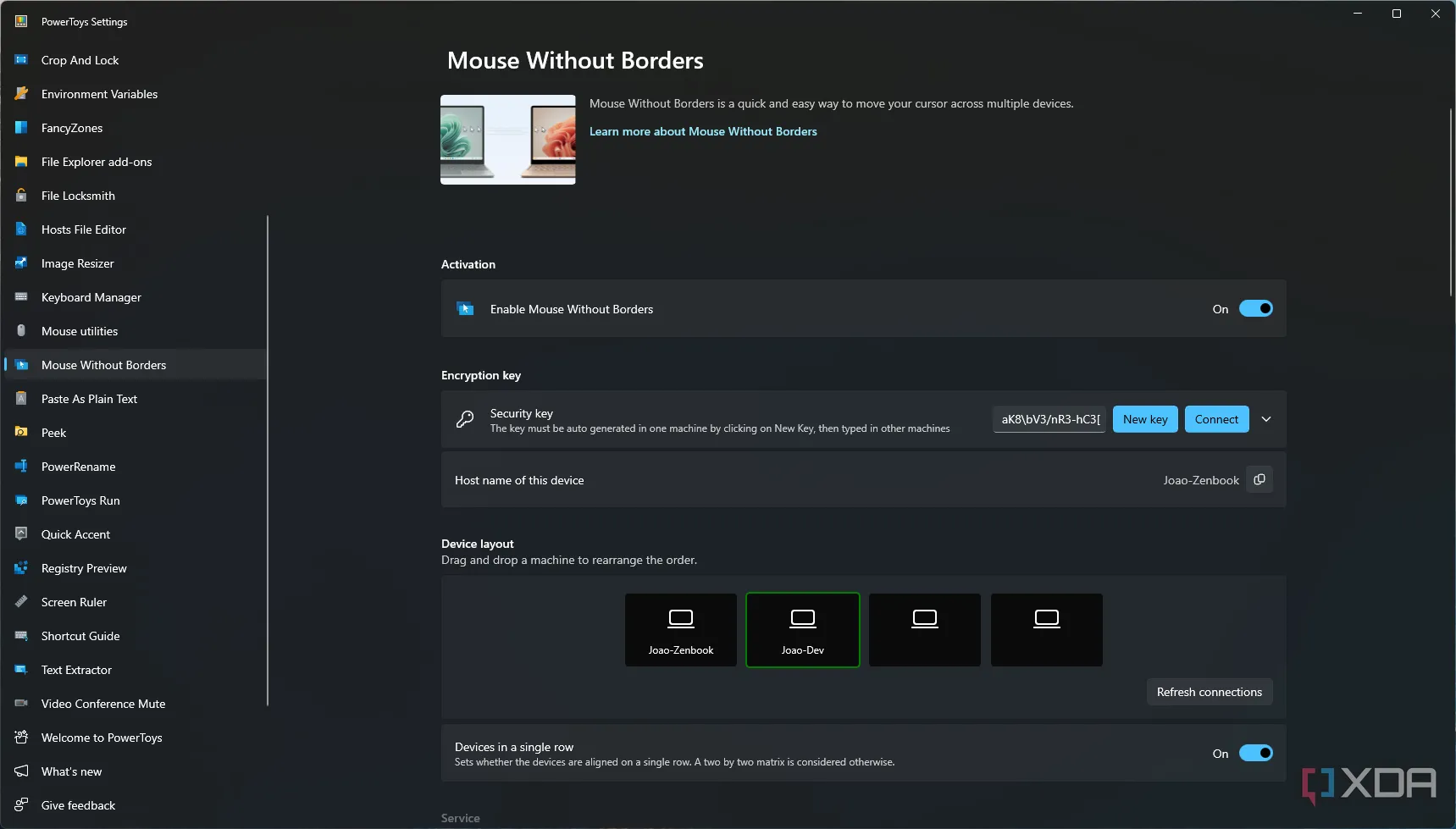 Cài đặt Mouse Without Borders trong PowerToys, hiển thị cách thiết lập để dùng một chuột và bàn phím cho nhiều máy tính.
Cài đặt Mouse Without Borders trong PowerToys, hiển thị cách thiết lập để dùng một chuột và bàn phím cho nhiều máy tính.
Mặc dù đây không phải là công cụ tôi cần sử dụng thường xuyên, nhưng tôi chắc chắn đã tận dụng được Mouse Without Borders, và tôi tin rằng nhiều người cũng sẽ cảm thấy như vậy. Nó thực sự thay đổi cách bạn tương tác với nhiều thiết bị, giúp công việc trở nên linh hoạt và hiệu quả hơn.
4. Thay Đổi Kích Thước Ảnh Một Cách Đơn Giản
Nhiều Hình Ảnh, Không Vấn Đề
Image Resizer là một công cụ khác mà tôi rất yêu thích trong PowerToys, và nó sẽ cực kỳ hữu ích nếu bạn là người thường xuyên gặp phải các giới hạn về kích thước khi tải lên tệp tin. Hình ảnh thường có thể quá lớn đối với một số nền tảng, và nếu bạn có rất nhiều hình ảnh, việc mở ứng dụng Photos mỗi lần và thay đổi kích thước từng cái một là không hề tiện lợi chút nào.
Với công cụ này, bạn có thể chọn tất cả các hình ảnh mình muốn trong File Explorer và thay đổi kích thước chúng thành một kích thước cài đặt trước. Bạn có thể tùy chỉnh các cài đặt trước của mình để phù hợp với nhu cầu cụ thể, và bạn cũng có các tùy chọn như có muốn xóa siêu dữ liệu khỏi hình ảnh hay không, hoặc liệu các hình ảnh đã thay đổi kích thước nên thay thế bản gốc hay tạo bản sao mới. Công cụ Image Resizer thực sự có thể giúp bạn tiết kiệm hàng tấn thời gian, đặc biệt là đối với những người làm việc với nội dung số hoặc thường xuyên chia sẻ hình ảnh trực tuyến.
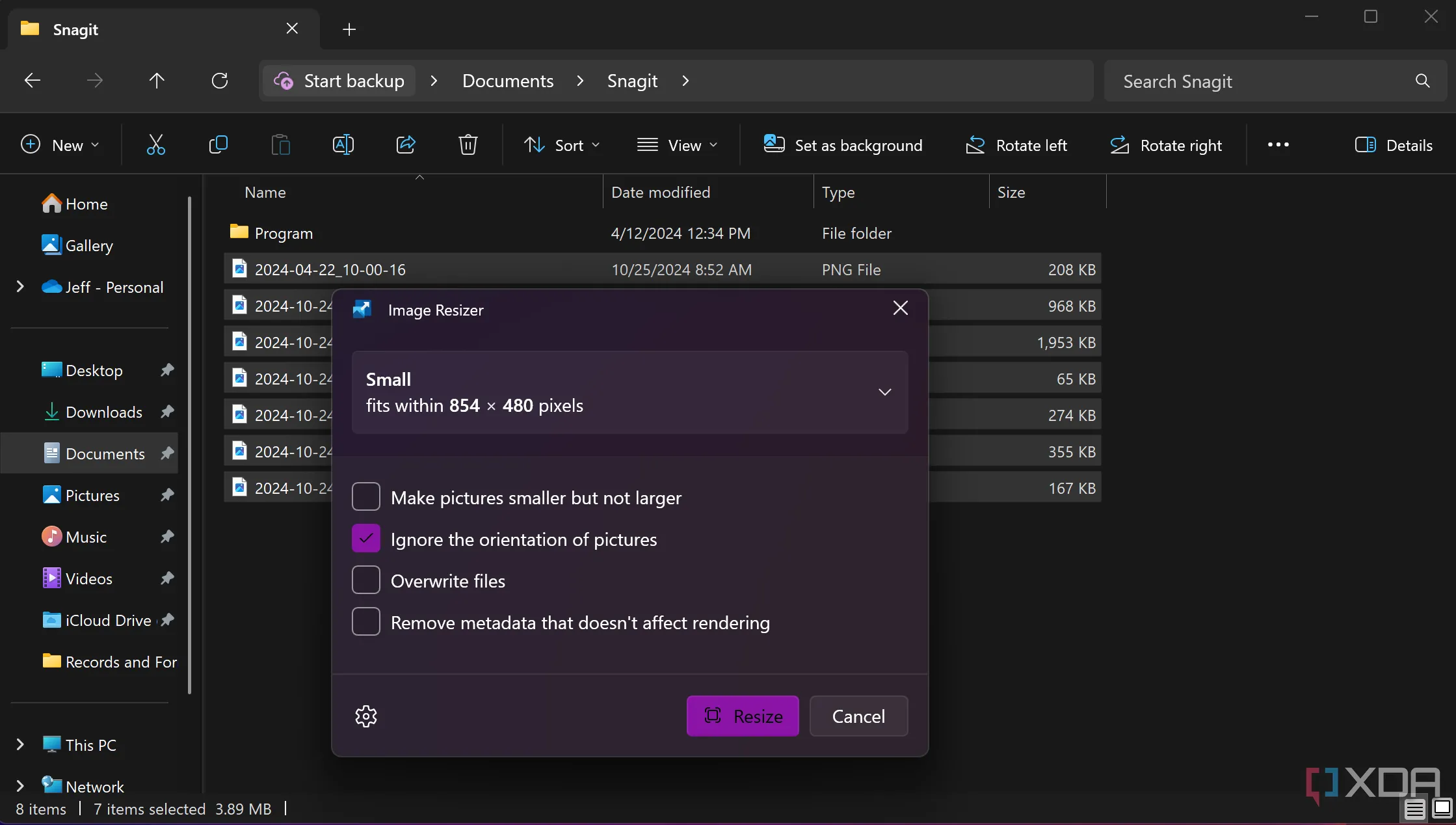 Hộp thoại Image Resizer của PowerToys, cho phép người dùng dễ dàng thay đổi kích thước nhiều hình ảnh cùng lúc.
Hộp thoại Image Resizer của PowerToys, cho phép người dùng dễ dàng thay đổi kích thước nhiều hình ảnh cùng lúc.
3. Tránh Các Sự Cố Trong Cuộc Họp Trực Tuyến
Tắt Mic Ngay Lập Tức Cho Mọi Ứng Dụng
Với sự gia tăng của hình thức làm việc từ xa và kết hợp, tất cả chúng ta đều có thể mắc lỗi trong các cuộc họp trực tuyến. Đặc biệt với số lượng ứng dụng mà chúng ta buộc phải học, từ Zoom, Microsoft Teams và nhiều ứng dụng khác, có lẽ đã có không ít người quên cách tắt tiếng mic hoặc tắt video của mình. Hơn nữa, nếu bạn đang làm nhiều việc cùng lúc, bạn có thể không có quyền truy cập ngay lập tức vào cửa sổ ứng dụng để tắt camera trước khi con bạn bất ngờ xông vào phòng.
Công cụ Video Conference Mute giúp giải quyết vấn đề này. Nó cho phép bạn tắt webcam hoặc microphone ngay lập tức cho mọi ứng dụng bằng một phím tắt bàn phím chung, vì vậy bạn không cần phải vội vàng mở đúng ứng dụng và tắt tiếng bản thân trước khi quá muộn. Chỉ cần nhấn phím tắt mà bạn chọn, và bạn đã thành công ngăn chặn một sự cố đáng tiếc. Đây là một tiện ích nhỏ nhưng vô cùng giá trị, mang lại sự yên tâm và chuyên nghiệp trong các buổi họp ảo.
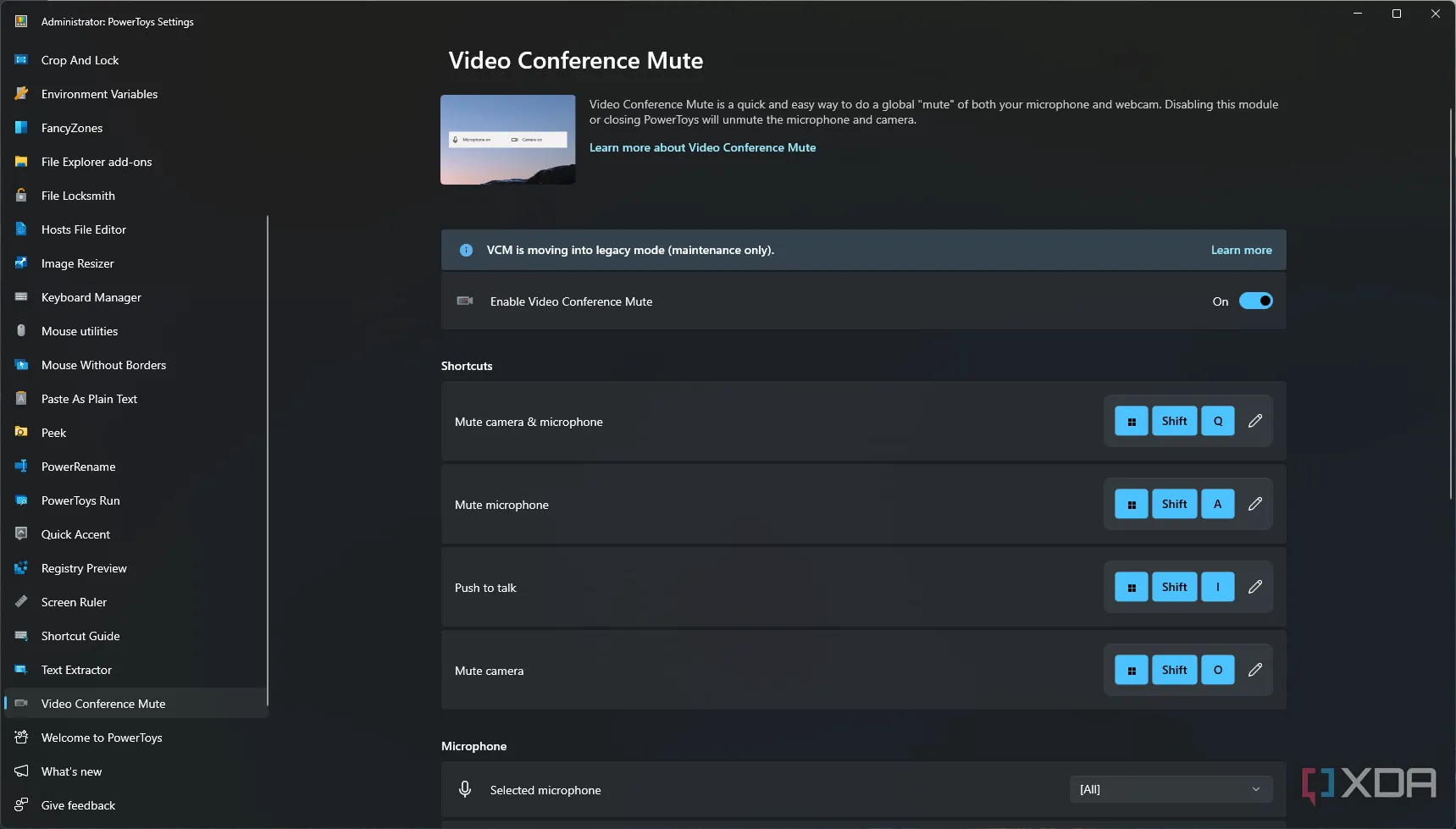 Màn hình cài đặt Video Conference Mute của PowerToys, với các tùy chọn tắt tiếng mic và camera nhanh chóng.
Màn hình cài đặt Video Conference Mute của PowerToys, với các tùy chọn tắt tiếng mic và camera nhanh chóng.
2. Tăng Cường Năng Suất Trên Màn Hình Lớn
FancyZones – Vị Cứu Tinh Thực Sự
Tôi đã nhiều lần viết về sự tuyệt vời của FancyZones, và tôi vẫn không ngừng ca ngợi nó. Windows 11 cung cấp khả năng quản lý cửa sổ khá tốt với Snap Layouts, nhưng khi bạn có một màn hình siêu rộng 49 inch như tôi, bạn cần nhiều hơn thế.
FancyZones thật tuyệt vời vì nó cho phép bạn tạo các khu vực tùy chỉnh để “ghim” ứng dụng của mình vào, và bạn có thể hoàn toàn điều chỉnh kích thước các khu vực bạn muốn sử dụng cho bố cục lý tưởng của mình. Tôi là một người khá đơn giản, và tôi chỉ chia màn hình của mình thành ba khu vực — hai khu vực có kích thước bằng nhau cho việc viết lách và tài liệu tham khảo, và một khu vực thứ ba nhỏ hơn cho các ứng dụng nhắn tin như Slack hoặc Beeper, luôn hiển thị bên cạnh các ứng dụng còn lại của tôi.
Tiềm năng của FancyZones là rất lớn, và nó còn trở nên tuyệt vời hơn nhờ cách dễ dàng ghim ứng dụng vào một vị trí nhất định: chỉ cần nhấn Shift và di chuột qua khu vực chung, mọi thứ sẽ diễn ra ngay lập tức. Tính năng này giúp tối ưu hóa không gian làm việc trên các màn hình lớn, đặc biệt hữu ích cho những người làm việc đa nhiệm hoặc cần sắp xếp nhiều cửa sổ cùng lúc.
Nếu bạn muốn nâng tầm hơn nữa, còn có một công cụ mới hơn gọi là Workspaces có thể khởi chạy nhiều ứng dụng vào các vị trí cụ thể trên màn hình cùng một lúc, giúp bạn bắt đầu công việc buổi sáng dễ dàng hơn rất nhiều.
1. Khởi Chạy Ứng Dụng Tức Thì
PowerToys Run Tốt Hơn Nhiều So Với Windows Search
Tôi không nghĩ mình đã từng nghe ai đó khen ngợi Windows Search về bất cứ điều gì, và thành thật mà nói, điều đó hoàn toàn có lý. Thanh tìm kiếm trên thanh tác vụ hoặc trong menu Start có những công dụng riêng, nhưng nó chậm và thường mở sai thứ vì bạn gõ quá nhanh khiến nó không phản hồi kịp.
Hãy đến với PowerToys Run, một thanh tìm kiếm và trình khởi chạy tùy chỉnh hoàn hảo để bạn tìm thấy thứ mình cần nhanh hơn. PowerToys Run có thể được triệu hồi bằng một phím tắt bàn phím mà bạn chọn, và nó giống như tìm kiếm Spotlight trên macOS. Bạn nhập tên ứng dụng hoặc tệp bạn muốn, hoặc nhập tìm kiếm web của mình, và bạn có thể thực hiện ngay lập tức. Bạn có thể triệu hồi nó trên bất kỳ màn hình nào, và nó luôn sẵn sàng để sử dụng. Nó phản hồi nhanh hơn nhiều so với Windows Search, và tốt hơn nữa, nếu bạn muốn tìm kiếm web, nó thực sự tôn trọng trình duyệt web và công cụ tìm kiếm mặc định của bạn.
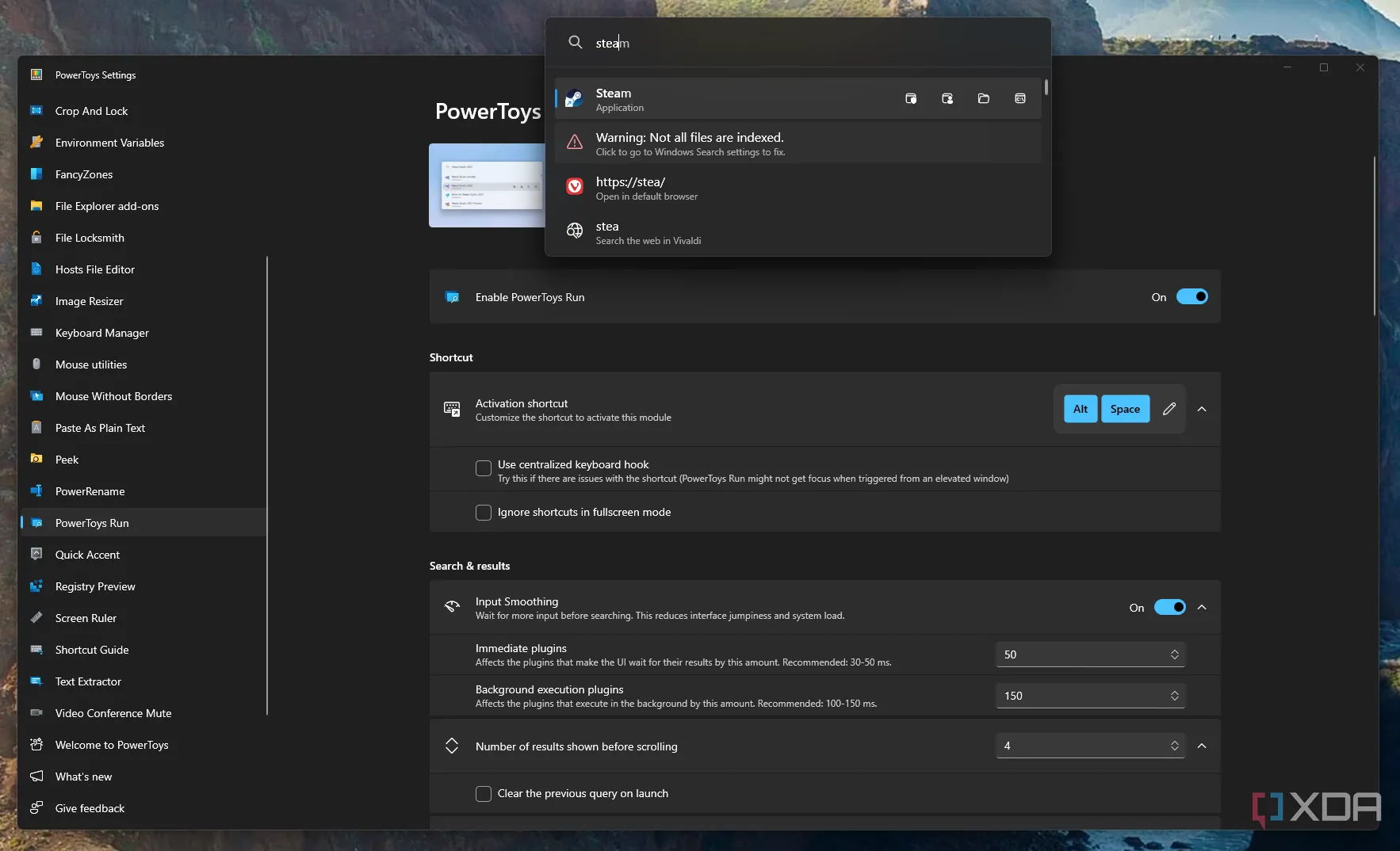 Giao diện PowerToys Run hiển thị trên màn hình, minh họa khả năng tìm kiếm và khởi chạy ứng dụng nhanh chóng.
Giao diện PowerToys Run hiển thị trên màn hình, minh họa khả năng tìm kiếm và khởi chạy ứng dụng nhanh chóng.
Ngoài ra, có rất nhiều plugin, có thể thực hiện các thao tác như tính toán, chuyển đổi đơn vị hoặc chạy lệnh shell bằng cách sử dụng các tiền tố cụ thể. Nó mạnh mẽ tùy thuộc vào cách bạn muốn sử dụng. PowerToys Run thực sự là một công cụ tối ưu hóa năng suất không thể thiếu, giúp bạn tiết kiệm thời gian và nâng cao trải nghiệm sử dụng Windows hàng ngày.
PowerToys Là Công Cụ Phải Có
Bất kể trường hợp sử dụng của bạn là gì, luôn có điều gì đó trong PowerToys mà bạn có thể sử dụng để tăng năng suất của mình. Tôi chỉ tập trung vào những điểm nổi bật cá nhân của mình, nhưng còn rất nhiều công cụ khác hữu ích cho những người khác nhau.
Mặc dù PowerToys Run là số một trong danh sách của tôi ở đây, nhưng tôi phải nói rằng công cụ tôi sử dụng nhiều nhất có lẽ là FancyZones, chủ yếu vì tôi đã quen sử dụng Flow Launcher như một giải pháp thay thế cho PowerToys Run. Nhưng xét đến việc PowerToys có tất cả những tính năng này được tích hợp sẵn, việc quản lý nó dễ dàng hơn nhiều so với việc cài đặt các ứng dụng khác nhau cho từng tính năng này. Tôi không nghĩ bất cứ ai cần phải suy nghĩ hai lần về việc PowerToys có đáng giá hay không, đặc biệt khi nó hoàn toàn miễn phí. Hãy thử nó, và tôi đảm bảo nó sẽ giúp tăng cường năng suất của bạn đáng kể.